 Как настроить интернет на iphone 4? |
Для того чтобы настроить мобильный интернет в iPhone необходимо выполнить 3 шага:
Шаг 1. Подключить GPRS
Для этого Вам стоит проверить, подключена у Вас данная услуга, или нет.
Шаг 2. Настроить соединение
Все действия по настройке соединения выполняйте по порядку. Для начала Вам нужно зайти в меню под названием «Настройки» (Settings):
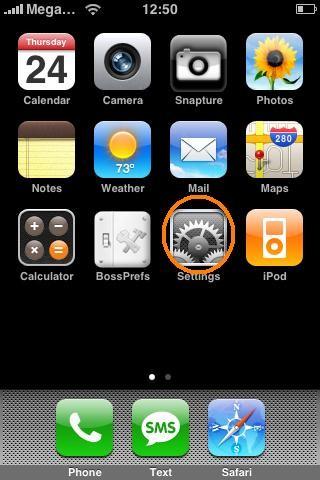
выбрать пункт «Основные» (General):
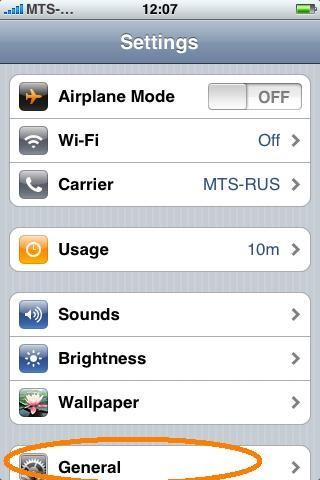
и в этом пункте выбрать строку «Сеть» (Network).
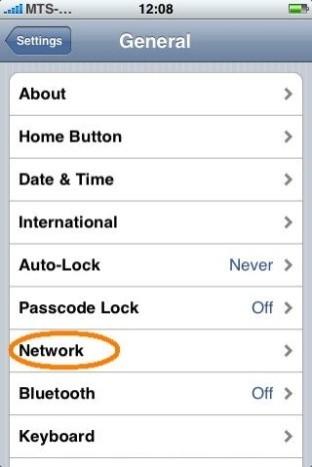
Там будет пункт EDGE.
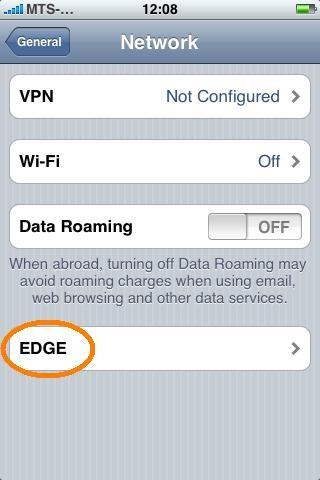
Потом Вам предстоит заполнить специальную форму для вашего оператора мобильной связи.
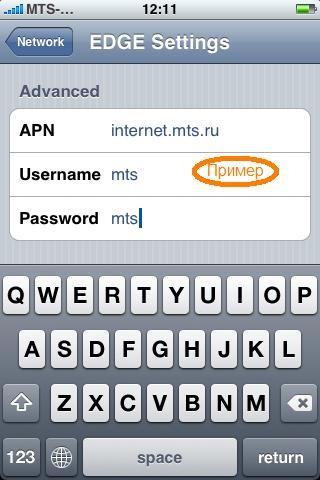
Настройки для российских операторов:
Настройки «Билайн»: Если вашим оператором является «Билайн», то точкой доступа будет internet.beeline.ru; имя пользователя – beeline; пароль такой же; поля «адрес DNS» и»IP-адрес» остаются пустыми.
Настройки МТС: выберите точкой доступа: internet.mts.ru; при этом укажите в имени пользователя: mts; а в поле пароль: mts; ну, а поля «IP-адрес», а также «адрес DNS» просто оставьте пустыми.
Настройки «Мегафон»: А если у Вас «Мегафон», то точкой доступа будет internet; имя пользователя — gdata; пароль такой же; поля «адрес DNS» и «IP-адрес» также остаются пустыми.
Настройки для украинских операторов:
Все настройки указаны в соответствии с тарифными пакетами операторов:
Настройки МТС:
- APN: internet
- Логин: оставьте поле пустым
- Пароль: оставьте поле пустым
Настройки Kyivstar, если контракт оформлен до 05.07.07 :
- APN: www.kyivstar.net
- Логин: оставьте поле пустым
- Пароль: оставьте поле пустым
Настройки Kyivstar, если контракт оформлен до после 05.07.07:
- APN: internet
- Логин: оставьте поле пустым
- Пароль: оставьте поле пустым
Настройки Kyivstar по предоплаченной связи Ace & Base:
- APN: www.ab.kyivstar.net
- Логин: оставьте поле пустым
- Пароль: оставьте поле пустым
Настройки Djuice:
- APN: www.djuice.com.ua
- Логин: оставьте поле пустым
- Пароль: оставьте поле пустым
Настройки Jeans:
- APN: internet
- Логин: оставьте поле пустым
- Пароль: оставьте поле пустым
Настройки Beeline:
- APN: internet.beeline.ua
- Логин: оставьте поле пустым
- Пароль: оставьте поле пустым
Настройки Life:):
- APN: internet
- Логин: оставьте поле пустым
- Пароль: оставьте поле пустым
Настройки Utel:
- APN: 3g.utel.ua
- Логин: utel
- Пароль: 1111
Потом вводите точку доступа, пароль и логин. После этого жмете центральную кнопку для того, чтобы выйти в меню (жмем «Далее» не набирая никаких данных).
Шаг 3. Выходим в интернет
Выполнив 2 шага, приступаем к выполнению третьего. После того, как все налажено, можно при помощи программы MobileSafari войти в интернет. Для этого необходимо всего лишь в открытое окно ввести нужный адрес и нажать кнопку Enter.
